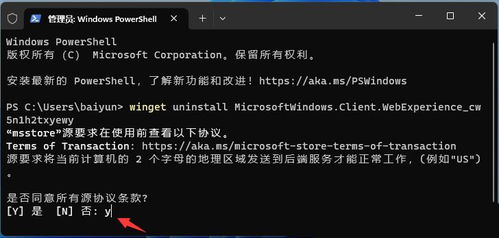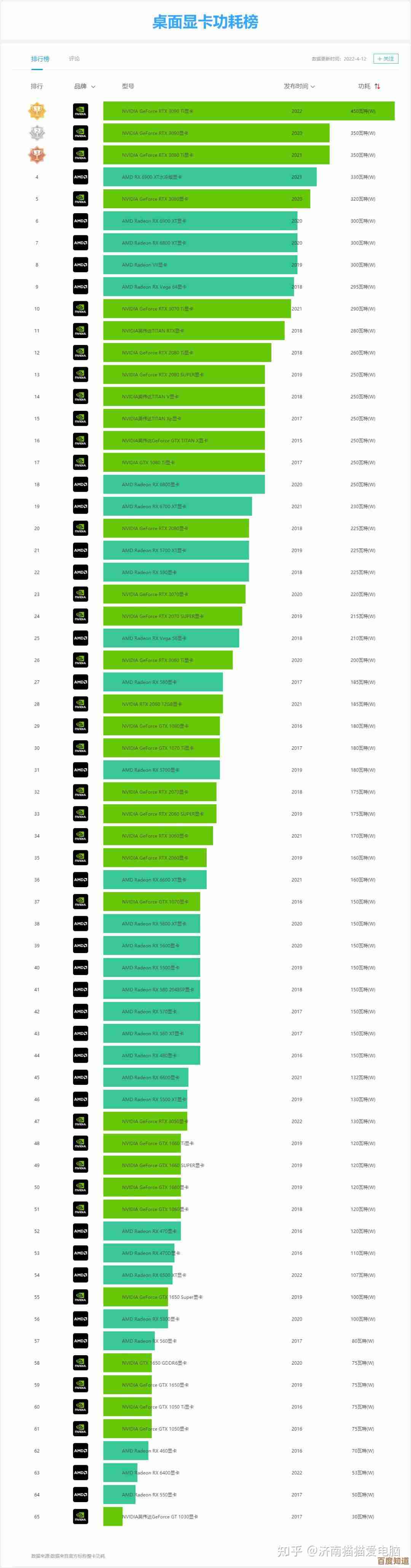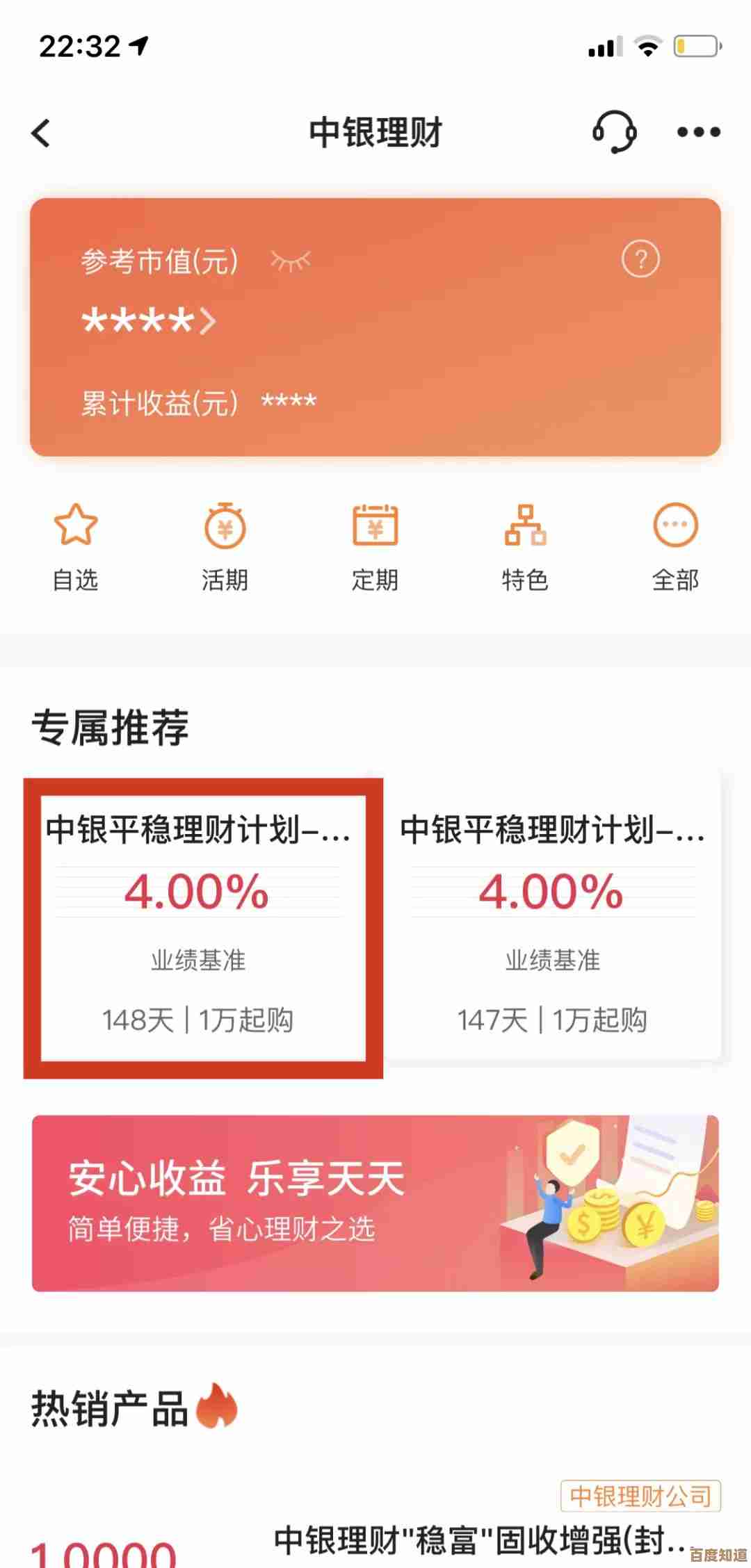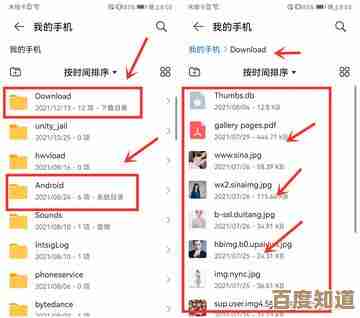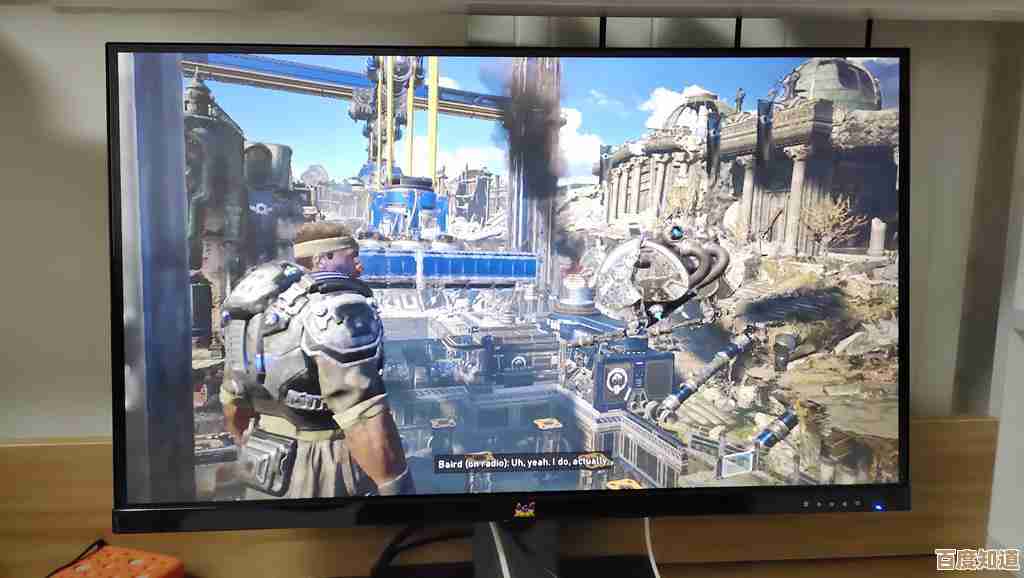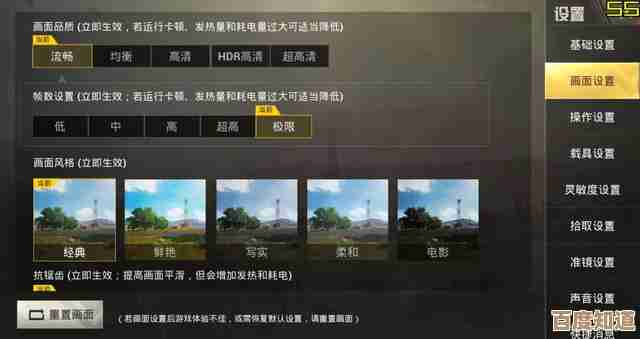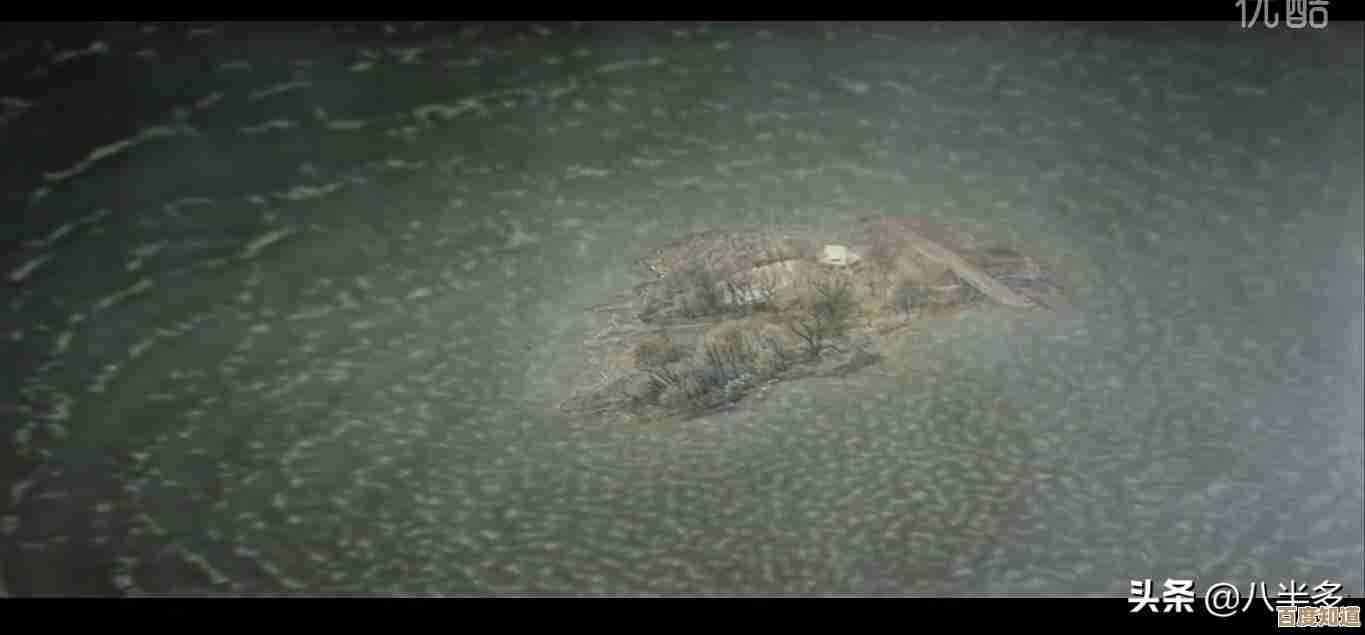解决Windows 11黑屏问题:详细重置电脑步骤与操作指南
- 游戏动态
- 2025-10-21 13:02:41
- 2
哎,Windows 11这黑屏…真是能让人血压瞬间拉满,你正赶着处理文件呢,或者刚开机,屏幕就唰一下黑了,只剩个鼠标指针在那儿孤零零地待着,或者干脆啥都没了,那种感觉…真是又懵又急,网上教程是多,但好多都像从一个模子里刻出来的,看得人头大,我自己也跟这黑屏搏斗过好几回,摸索出点土办法,今天就唠点实在的,咱一步步来,别慌。
首先啊,黑屏了千万别急着就重装系统,那太折腾了,先试试这几个“前菜”动作,说不定就省大事了,第一个,强制重启,听着简单吧?但有时候真管用,长按电源键关掉,等个十几秒再开,这招能清掉一些临时性的软件卡死,如果重启后能看到锁屏界面,但一登录就黑,那试试看:在黑屏状态下,能不能用快捷键调出任务管理器?对,就是那个经典的Ctrl+Alt+Delete,如果能调出来,就选“任务管理器”,然后文件 -> 运行新任务,输入“explorer.exe”回车,这等于手动把可能卡住的桌面进程再拉起来,有奇效。
要是这招也不行,或者干脆连任务管理器都叫不出来,那可能就得动点真格的了,咱们说的“重置”,其实Windows自带的那个功能,能保留你的文件,只动系统文件,算是比较温和的,怎么进去呢?这是个难点,因为屏幕是黑的,通常我们需要想办法进Windows恢复环境(WinRE),我常用的方法是:在黑屏状态下,按电源键关机,再立刻按电源键开机,等到屏幕上出现那个转圈圈的加载图标时(得看准时机),立刻再长按电源键强制关掉!如此重复两到三次,下次开机时系统多半会自己进入“自动修复”的蓝屏界面,对,就是故意让它启动失败几次,它自己就学乖了。
进了那个蓝色界面后,选择“高级选项” -> “疑难解答” -> “重置此电脑”,这里,它会问你“保留我的文件”还是“删除所有内容”,除非你铁了心要清空一切,否则…强烈建议先选“保留我的文件”,这个选项会重装Windows,但你的个人文件、大部分装在C盘的程序数据(比如浏览器书签、一些软件的设置)应该还在,不过装在C盘的程序本身大概率得重装,这点要有心理准备。
点了之后,它会让你选账户,可能还要输密码(如果之前设了登录密码的话),然后就是确认重置,后面就是漫长的等待了,这个过程…电脑会重启好几次,屏幕可能会黑一阵亮一阵,别管它,泡杯茶,玩会儿手机,千万别中途断电!这是大忌。
等它终于折腾完,进入熟悉的设置界面,就像新电脑第一次开机那样,一步步设置好区域、键盘什么的,登录进去,哎,如果桌面和文件都回来了,那真是谢天谢地,但事情没完,重置后驱动可能没了,或者显示不正常,你得去设备管理器看看,有没有感叹号,然后乖乖去电脑官网下载对应的驱动装上,特别是显卡驱动,这对避免再次黑屏挺关键的。
说实话,重置也不是百分百灵丹妙药,我遇到过重置完,问题依旧的情况,那可能就是硬件问题了,比如内存条松了,或者硬盘有坏道…那又是另一个层面的麻烦了,但大多数情况下,这套“重置大法”还是能救急的,整个过程…感觉就像给电脑做了一次不太情愿的“大扫除”,虽然麻烦,但清掉了一些说不清道不明的顽疾,希望你这回能顺利搞定,可别再被这黑屏给困住了。
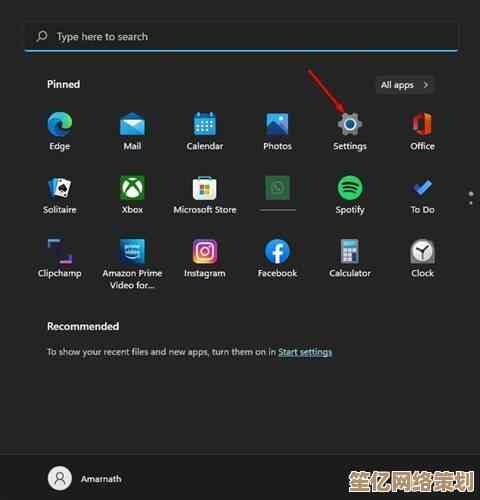
本文由宜白风于2025-10-21发表在笙亿网络策划,如有疑问,请联系我们。
本文链接:http://waw.haoid.cn/yxdt/35467.html